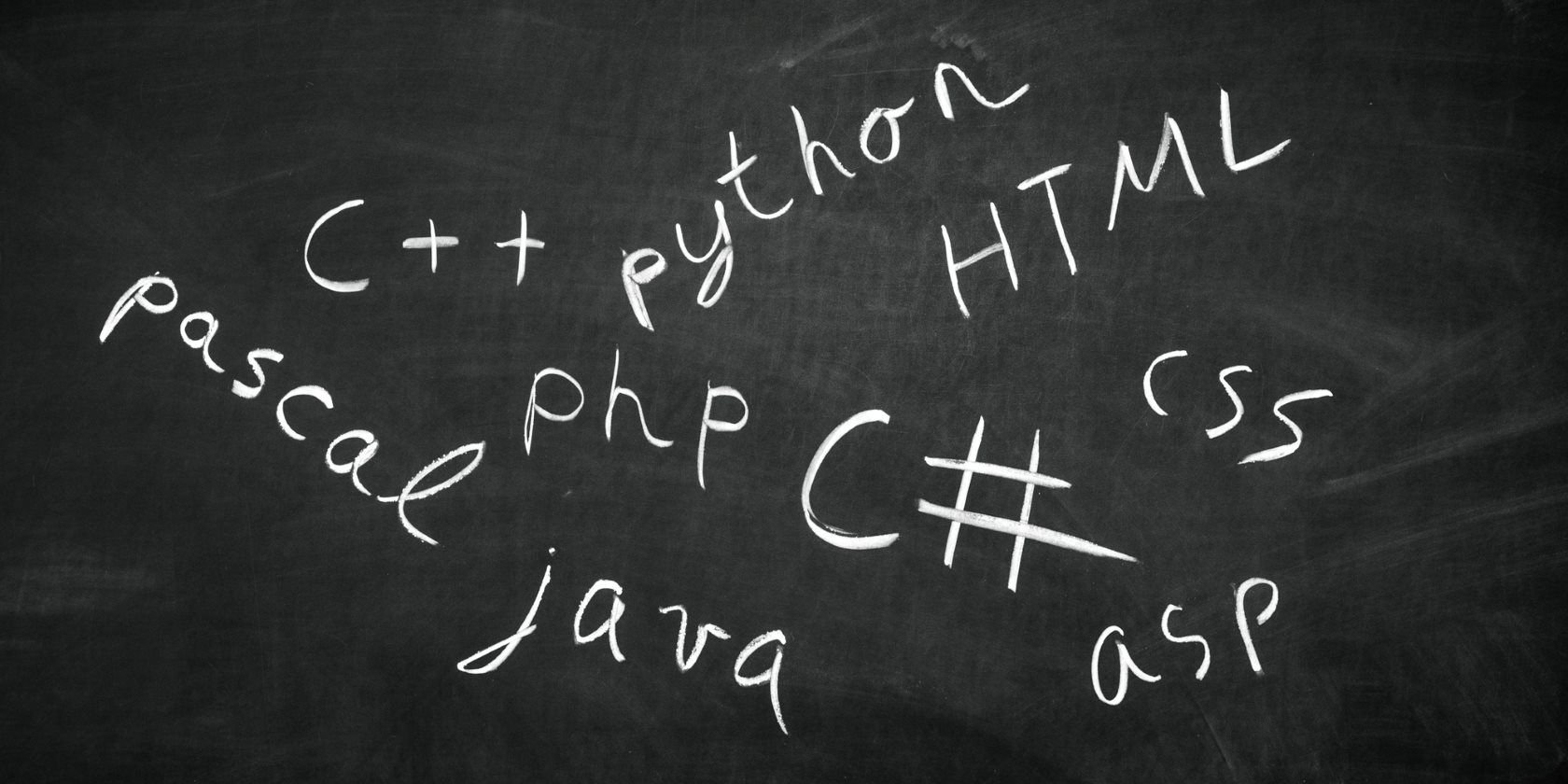大多数人已经意识到Evernote早在2016年就提高了价格。现在的问题仍然是:是否值得升级?如果是的话,您应该选择哪种计划? ?
大多数人从Evernote开始时,免费计划就是花花公子。有了它,您可以:
对于只是将脚趾放在笔记记录世界中的人来说,这会在一段时间内效果很好。
但是,如果您想开始使用Evernote来组织生活,很快就会遇到一些限制。这些限制中最令人沮丧的是每月60 MB的上传限制。对于文字注释,足够了。但是,如果您开始剪辑网页,保存图像和音频记录,很快就会用完空间并被迫升级。
升级选项
在升级时,Evernote有两个选项:Evernote Plus和Evernote Premium。您可以在下面(或在Evernote的网站上)进行并排比较。

Evernote Plus 每年花费35美元,您可以获得所有基本功能以及一些附加功能。更多。您的上传限制增加到每月1 GB,最大文件大小增加到50 MB。
Evernote Premium 每年花费$ 70,您将获得Evernote的所有功能再加上一些。您的上传限制为每月10 GB,最大文件大小为200 MB。
这些选项的功能列表略有不同。您选择哪种选择取决于您想要使用Evernote的方式以及您是哪种Evernote用户。
选择Evernote Plus如果...
Evernote的网络剪辑器是浏览器扩展可以剪辑和注释您在网络上找到的站点和图像。然后将它们保存到您的Evernote帐户。如果您正在研究特定主题,或者只是想确保自己不会失去在网上找到的很棒的东西,这将特别有用。

该Clipper实际上可以免费提供给Evernote用户。但是,如果您经常使用它,很快就会达到60 MB的上传限制。如果您发现此限制使您无法捕获重要信息,则可能值得升级。
在免费帐户上,只有在线时才能访问移动设备上的笔记。但是,通过升级到付费计划,您可以选择要在移动设备上本地存储的笔记本,以便无论身在何处都可以访问它们。
在大多数人中,使用两台设备访问Evernote即可。幸运的是,免费帐户实际上是有可能的。但是,如果要在三个或更多设备(例如,计算机,智能手机和平板电脑)上访问笔记,则需要升级到Evernote Plus。
此限制不适用于Web版本的Evernote,但是依靠Web版本而不是桌面应用程序(只是为了可以在平板电脑上使用Evernote)不是很理想。
能够快速将重要电子邮件保存到您的帐户中便于存储或脱机访问是许多用户不会使用的高级Evernote功能。但是有时候,您会收到要另存为便笺的电子邮件,以便以后轻松搜索。这可以节省大量时间。这是保存旅行预订和收据的理想选择。
然后进行升级,您将获得自己的Evernote电子邮件地址。当您向该地址发送电子邮件时:
访问此页面以获取更多信息信息。
选择Evernote高级版如果……
如果您花大量时间阅读和突出显示PDF,Evernote可能会成为您最好的朋友。我知道许多单独使用此功能的学生都使Evernote Premium物有所值。
尽管您可以在Free和Plus计划中存储PDF,但Premium计划可以做得更多。作为高级订户,您可以存储最大200 MB的PDF。而且更重要的是,您还可以使用线条,文本和形状来突出显示和注释这些PDF。

如上所示,这些批注功能与Evernote的Web Clipper提供的批注功能非常相似。 。然后可以搜索PDF 和中的文本。要开始注释,请单击相关注释右上角的小 a 。
但是,如果您不喜欢这些注释功能,则有很多PDF
如果要从便笺的先前版本中检索数据,则需要注册Evernote Premium。 Evernote可以存储各种版本的笔记,因此您可以根据需要轻松地恢复到这些版本。
要查看笔记历史记录(以高级用户身份),请点击 i 点击相关注释右上角的按钮,然后点击查看历史记录

,这在同步冲突或意外删除某些内容时特别有用。
任何标准的Evernote都具有一些令人印象深刻的搜索功能。您不仅可以基于关键字和标签进行搜索,还可以在附件和PDF注释内进行搜索。 Evernote还使用这项技术来推荐与您打开的便笺相关的便笺。
Evernote通过检查便笺的上下文来做到这一点,并自动建议可能对您有帮助的相关内容。仅当笔记中包含足够的信息时,才会真正发生这种情况。然后,当Evernote找到相关的内容时,便会在一个小的“上下文"窗口中的注释底部显示一个链接。
如果在社交活动中发现自己总是要收集大量名片以拔出名字,则将根据您的工作来为《华尔街日报公司》杂志和《快速公司》提供建议。
,以及卡片中的公司名称。这会保存为联系方式,以及卡片图像,人物照片和LinkedIn信息(如果有)。
如果您讨厌在PowerPoint等应用中准备演示文稿,Evernote可能会提供解决方案。
只需单击便笺右上角的演示文稿按钮,便笺便会全屏显示,因此您可以轻松滚动浏览所有内容(包括文本,图像,附加的PDF和Office文件) )。
听起来有些基础,但最终结果实际上非常简洁。另外,您将获得一个不错的指示器,可以更轻松地将注意力吸引到演示文稿的不同部分。
如果您想进一步控制演示文稿的显示方式,可以使用换行符将演示文稿分成不同的部分
您会选择哪个?
从根本上选择最适合您的Evernote软件包归结为您对上述某些功能的重视程度。
如果您喜欢Evernote,但需要更多的存储空间,并且能够以$ 35的价格离线保存部分笔记的功能可能很值得。毕竟,这只是每个月一杯咖啡的成本。
当您开始使用70美元的Evernote Premium选项时,人们开始真正质疑它是否真的值得>很多。它的PDF,名片和演示文稿功能真的能在一年内为您带来价值70美元的价值吗?该决定最终由您决定。有人认为Evernote不再值得了。
您如何看待?以下哪项功能对您最有用?他们是否值得Evernote为他们收费?
图片来源:Yulia Grigoryeva通过Shutterstock.com